Grass Valley EDIUS Neo 3 Benutzerhandbuch
Seite 555
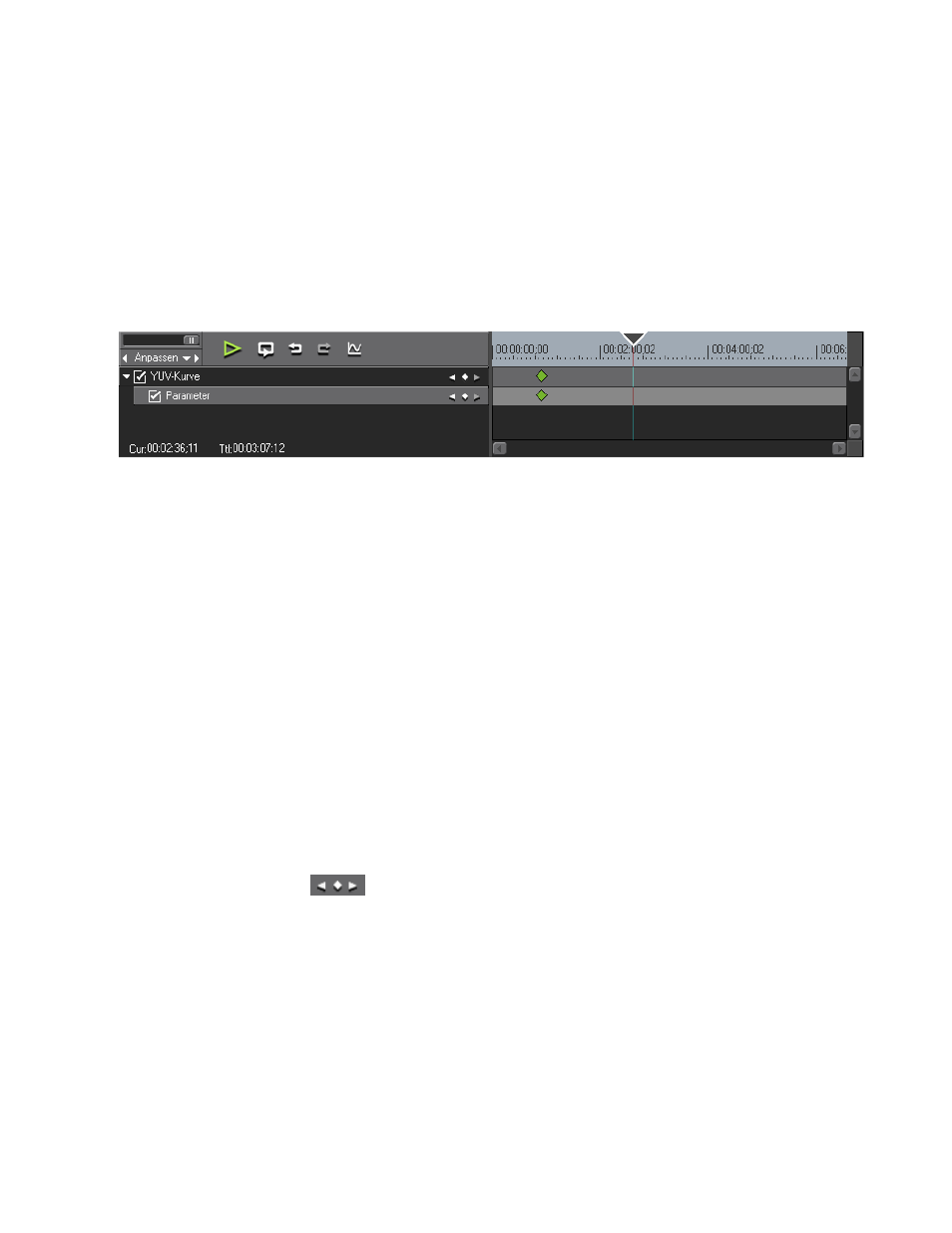
EDIUS NEO — Referenzhandbuch
553
Anwenden von Filtern auf Clips
Keyframe aktivieren
Aktivieren Sie zum Definieren von Keys für Bilder in einem Clip das
Kontrollkästchen "Keyframe aktivieren". Damit werden die Keyframe-
Schaltflächen aktiviert (siehe
Hinweis: Anhand von Kontrollkästchen können Sie außerdem entweder den Filter
(d. h. alle Parameter) oder einzelne Parameter aktivieren/deaktivieren. Der
verfügbaren Parameter variieren je nach Filter und Effekt.
Abbildung 591 Keyframe-Schaltflächen
Keyframe-Parameter
Wenn das Keyframe-Parameterfenster nicht angezeigt wird, klicken Sie auf
die Erweiterungsschaltfläche () des Fensters "{Filtername}", um das
Fenster zu öffnen, in dem Keyframe-Parameter festgelegt werden können.
Klicken Sie auf die Schaltfläche () im Fenster "{Filtername}", um das
Parameterfenster auszublenden.
Im Parameterfenster einiger Filter und Effekte können für bestimmte
anpassbare Parameter Keys hinzugefügt oder gelöscht werden. So können
z. B. im Parameterfenster für Farbabgleich-Keyframes Keys für Chroma,
Helligkeit, Kontrast und Farbbereiche hinzugefügt werden.
Hinweis: Einige Parameter sind zudem erweiterbar, sodass sie zusätzliche
Steuerelemente und Einstellungen anzeigen können. Mit den Schaltflächen
(
) und () auf diesen Parametern werden ebenfalls
Parametereinstellungen und -bedienelemente erweitert und ausgeblendet.
Weitere Informationen hierzu finden Sie unter
.
– Hinzufügen/Löschen eines Keys
Mit der rautenförmigen Schaltflächen in der Mitte wird ein Key an der
Position des Timeline-Cursors im Keylistenbereich unterhalb der Timeline
hinzugefügt oder gelöscht.
Hinzufügen
Wenn an der Position des Timeline-Cursors kein Key vorhanden ist,
wird dort durch Klicken auf diese Schaltfläche ein Key hinzugefügt.